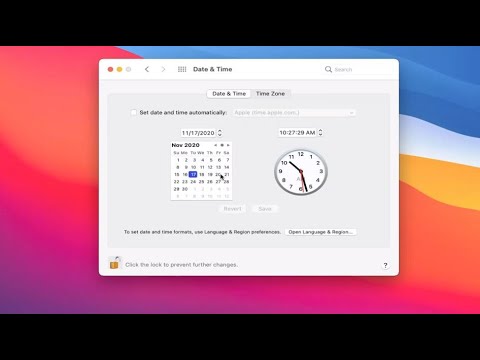Šis „wikiHow“moko jus, kaip naudoti „Windows“išteklių monitorių, kad ištrintumėte vis dar naudojamą failą.
Žingsniai

1 veiksmas. Paspauskite „Win+R“
Tai atidarys langelį Vykdyti apatiniame kairiajame ekrano kampe.

2 veiksmas. Įveskite resmon.exe

Žingsnis 3. Paspauskite ↵ Enter
Atidaroma programa, vadinama „Resource Monitor“.

Žingsnis 4. Spustelėkite skirtuką CPU

Žingsnis 5. Įveskite failo pavadinimą į laukelį šalia „Susijusios rankenos
„Tai dėžutė su padidinamuoju stiklu. Tai ieško vykdomų procesų procesui, kuriame naudojamas failas.
Kai rašote, paieškos rezultatuose bus rodomi keli procesai-įveskite tikslų failo pavadinimą, todėl vienintelis paieškos rezultatas yra jūsų įvestam failui (jo pavadinimas bus stulpelyje „rankenos tipas“)

Žingsnis 6. Dešiniuoju pelės mygtuku spustelėkite failo procesą

Žingsnis 7. Spustelėkite Baigti procesą
Bus rodomas patvirtinimo pranešimas.

Žingsnis 8. Norėdami patvirtinti, spustelėkite Baigti procesą

Žingsnis 9. Ištrinkite failą iš jo vietos
Dabar, kai sustabdėte procesą, kuriame buvo naudojamas failas, turėtumėte lengvai jį ištrinti. Grįžkite į aplanką, kuriame yra failas, pasirinkite failą, tada paspauskite „Del“.